おじさんです。
iPhoneをなくされた場合、焦るとは思いますが、非常に便利な機能が用意されているのでそれを利用しない手はありません。
「iPhoneを探す」という機能を使い、iPhoneを遠隔操作する事が出来ます。
今回はその中から「遠隔操作でアラームを鳴らす方法」についてご紹介します。
iPhoneのアラームを遠隔操作で鳴らす方法
iPhoneのアラームを遠隔操作で鳴らすためには「iPhoneを探す」を使います。そして「iPhoneを探す」を使用する為には、いくつかの条件をクリアする必要があります。
条件をクリアしていれば、以下の手順でアラームを操作することが可能です。
手順① 「iPhoneを探す」にログインする

まずは「iPhoneを探す」にログインします。
→リンク
パソコンで操作をする場合は上のリンクから。
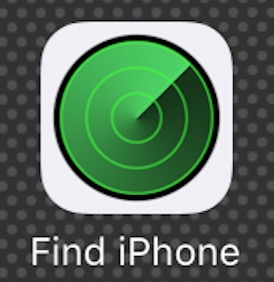
iPhoneを使う場合には、上のアイコンのアプリを起動して下さい。
起動後パスワードを求められますので、探したいiPhoneを紐付けしてあるアカウントでログインをして下さい。
手順② アラームを鳴らしたいデバイスを選択する
「iPhoneを探す」にログインが出来たら、アラームを鳴らしたいデバイスを選択しましょう。
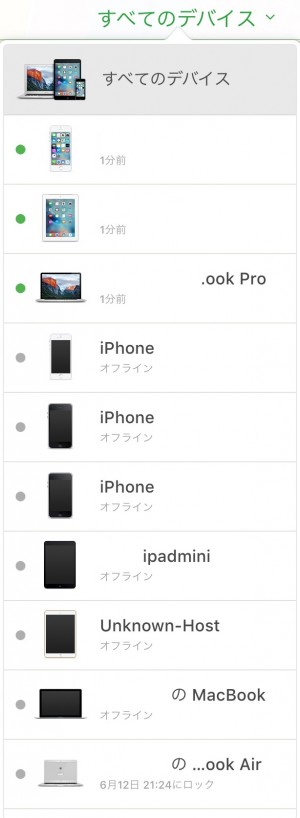
パソコンであれば「すべてのデバイス」から選択出来ます。
このとき、間違った端末を選択しないようにして下さい。僕はたった今間違えてしまって、遠くの端末からアラームが鳴ってしまったので怒られました。笑
手順③ 「サウンド再生」を選択する

端末を選択すると、メニューが表示されます。
その中から「サウンド再生」を選択しましょう。
すると、対象の端末からアラームが鳴ります。これはマナーモードになっていても関係なくなります。

端末には上の画像の警告が出ます。「OK」を押せばアラームは止まります。
使い道としては、
- 家でiPhoneをなくした場合
- 外でiPhoneをなくして、だいたいの目星が付いている場合
などになるでしょうか。いざというときにはかなり便利な機能だと思うので、活用されて下さい。
読書好きなら Kindle Unlimited がおすすめです!



